编辑:xiaoxiao
2015-08-03 11:00:43
来源于:系统城
1. 扫描二维码随时看资讯
2. 请使用手机浏览器访问:
http://wap.xtcheng.cc/xtjc/3725.html
手机查看
在win7系统中点击右下角的方形,就可以显示桌面,但是,在短时间内桌面就会变成透明的,再打开运行程序也出现这个问题,要怎么解决,下面是小编整理的解决方法,大家可以看一下。
1、大家直接使用电脑键盘那上的快捷键“WIN+R”打开的输入栏中输入命令“regedit”回车键,就可以弹出打开“注册表编辑器”窗口;
2、在打开的注册表编辑器窗口中依次打开路径为:HKEY_CURRENT_USER \\ Software \\ Microsoft \\ Windows \\ CurrentVersion \\ Explorer \\ Advanced选项;
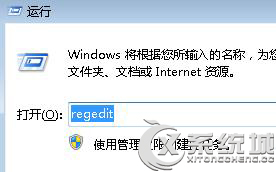
3、在打开的窗口中选择右边的窗口,用鼠标点击右键然后点击新建,然后输入〉“DWORD (32-bit) 值”,把名字设置为:DesktopLivePreviewHoverTime即可;
4、新建后双击打开文件“DesktopLivePreviewHoverTime”,接着把“十进制”的悬停时间设置为5秒钟,数据数值框里面写入5000,是几秒就写几千,数值是相对应的,设置完成后,保存关闭窗口。
在win7系统的任务栏上增加了显示桌面的功能,通过以上小编说的方法,设置显示桌面的停留时间,就可以避免出现透明的现象啦!

微软推出的Windows系统基本是要收费的,用户需要通过激活才能正常使用。Win8系统下,有用户查看了计算机属性,提示你的windows许可证即将过期,你需要从电脑设置中激活windows。

我们可以手动操作让软件可以开机自启动,只要找到启动项文件夹将快捷方式复制进去便可以了。阅读下文了解Win10系统设置某软件为开机启动的方法。

酷狗音乐音乐拥有海量的音乐资源,受到了很多网友的喜欢。当然,一些朋友在使用酷狗音乐的时候,也是会碰到各种各样的问题。当碰到解决不了问题的时候,我们可以联系酷狗音乐

Win10怎么合并磁盘分区?在首次安装系统时我们需要对硬盘进行分区,但是在系统正常使用时也是可以对硬盘进行合并等操作的,下面就教大家Win10怎么合并磁盘分区。